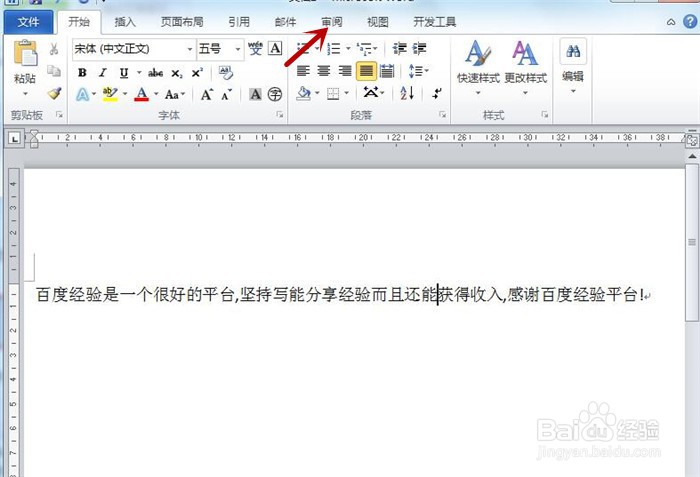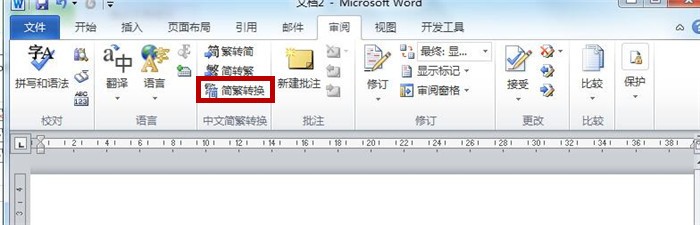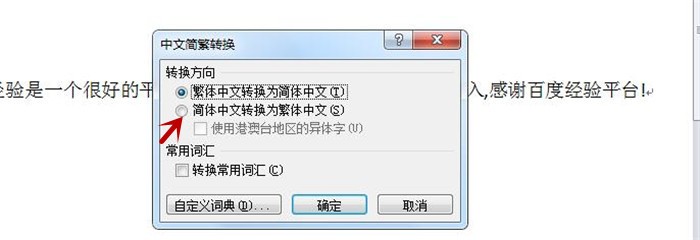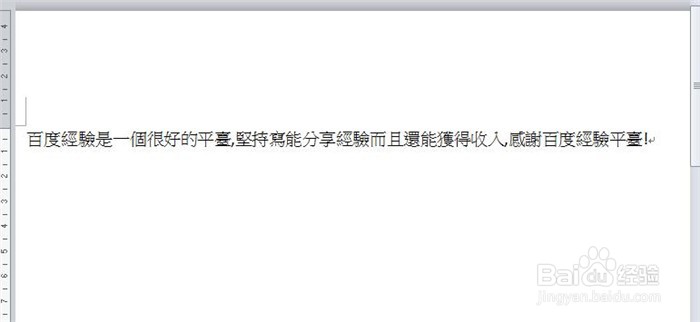在Word文档中如何设置简体字自动转成繁体
1、在电脑桌面鼠标双击Word2010小图标,打开文档界面
2、在文档中录入一段简体文字,然后鼠标点击功能区中的“审阅”选项卡
3、在“中文简繁转换”组内点击“简繁转换”命令
4、弹出“中文简繁转换”对话框,在对话框界面进行相关功能设置
5、选中“简体中文转换为繁体中文”单选按钮,选中“转换常用词汇”复选框,然后点击“确定”按钮
6、回到Word文档将看到简体的文字自动转换成繁体文字,如下图所示
声明:本网站引用、摘录或转载内容仅供网站访问者交流或参考,不代表本站立场,如存在版权或非法内容,请联系站长删除,联系邮箱:site.kefu@qq.com。
阅读量:28
阅读量:96
阅读量:74
阅读量:82
阅读量:44